
Dalam tutorial ini, kami akan menunjukkan kepada Anda cara menginstal Observium di Ubuntu 16.04 LTS. Bagi Anda yang belum tahu, Observium adalah Sistem Manajemen dan Pemantauan Jaringan yang mengumpulkan data dari penggunaan SNMP dan memungkinkan Anda untuk memantau semua perangkat jaringan melalui antarmuka yang mudah digunakan. Berbasis PHP dan menggunakan database MySQL untuk menyimpan data.
Artikel ini mengasumsikan Anda memiliki setidaknya pengetahuan dasar tentang Linux, tahu cara menggunakan shell, dan yang terpenting, Anda meng-host situs Anda di VPS Anda sendiri. Instalasi cukup sederhana dan mengasumsikan Anda sedang berjalan di akun root, jika tidak, Anda mungkin perlu menambahkan 'sudo ' ke perintah untuk mendapatkan hak akses root. Saya akan menunjukkan kepada Anda melalui langkah-demi-langkah instalasi sistem Observium pada server Ubuntu 16.04 (Xenial Xerus).
Instal Observium di Ubuntu 16.04 LTS
Langkah 1. Pertama, pastikan bahwa semua paket sistem Anda mutakhir dengan menjalankan apt-get berikut perintah di terminal.
sudo apt-get update sudo apt-get upgrade
Langkah 2. Instal server LAMP (Linux, Apache, MariaDB, PHP).
Server LAMP Ubuntu 16.04 diperlukan. Jika Anda belum menginstal LAMP, Anda dapat mengikuti panduan kami di sini. Juga, instal semua modul PHP yang diperlukan:
apt-get install php7.0-mysql php7.0-curl php7.0-json php7.0-cgi php7.0 libapache2-mod-php7.0 php7.0-mcrypt php7.0-xmlrpc php7.0-gd
Langkah 3. Memasang Observium.
Pertama, Buka halaman unduhan Observium dan unduh versi stabil terbaru dari Observium:
cd /opt wget http://www.observium.org/observium-community-latest.tar.gz
Buka arsip Observium ke direktori root dokumen di server Anda:
tar zxvf observium-community-latest.tar.gz
Langkah 4. Mengonfigurasi MariaDB untuk Observium.
Secara default, MariaDB tidak dikeraskan. Anda dapat mengamankan MariaDB menggunakan mysql_secure_installation naskah. Anda harus membaca dan di bawah setiap langkah dengan cermat yang akan menetapkan kata sandi root, menghapus pengguna anonim, melarang login root jarak jauh, dan menghapus database pengujian dan akses untuk mengamankan MariaDB:
mysql_secure_installation
Konfigurasikan seperti ini:
- Set root password? [Y/n] y - Remove anonymous users? [Y/n] y - Disallow root login remotely? [Y/n] y - Remove test database and access to it? [Y/n] y - Reload privilege tables now? [Y/n] y
Selanjutnya, kita perlu masuk ke konsol MariaDB dan membuat database untuk Observium. Jalankan perintah berikut:
mysql -u root -p
Ini akan meminta Anda untuk memasukkan kata sandi, jadi masukkan kata sandi root MariaDB Anda dan tekan Enter. Setelah Anda masuk ke server basis data, Anda perlu membuat basis data untuk Instalasi observatorium:
CREATE DATABASE observium DEFAULT CHARACTER SET utf8 COLLATE utf8_general_ci; GRANT ALL PRIVILEGES ON observium.* TO 'observium'@'localhost' IDENTIFIED BY 'dbpassword'; flush privileges; exit
Selanjutnya, Salin file konfigurasi default ‘config.php.default‘ ke ‘config.php‘ dan isi opsi konfigurasi database:
cd observium cp config.php.default config.php
Mengubah parameter konfigurasi database dengan yang dibuat sebelumnya:
nano config.php
Setelah Anda mengedit file dan mengubah parameter database, bagian tersebut akan terlihat seperti ini:
// Database config --- This MUST be configured $config['db_extension'] = 'mysqli'; $config['db_host'] = 'localhost'; $config['db_user'] = 'observium'; $config['db_pass'] = 'dbpassword'; $config['db_name'] = 'observium';
Berikan kepemilikan www-data kepada pengguna Apache atas file web Observium:
chown -R www-data:www-data /opt/observium/html/
Jalankan skrip ini ke Setup database MySQL dan masukkan skema default:
./discovery.php -u
Buat direktori untuk menyimpan RRD dan atur kepemilikan yang tepat:
mkdir rrd chown www-data:www-data rrd
Langkah 5. Konfigurasi server web Apache untuk Observium.
Sekarang kita harus membuat konfigurasi virtual host untuk Observium. Anda dapat menambahkan virtual host baru atau mengubah yang default:
nano /etc/apache2/sites-available/000-default.conf
Tambahkan baris berikut:
<VirtualHost *:80>
ServerAdmin webmaster@localhost
DocumentRoot /opt/observium/html
<Directory />
Options FollowSymLinks
AllowOverride None
</Directory>
<Directory /opt/observium/html/>
Options Indexes FollowSymLinks MultiViews
AllowOverride All
Require all granted
</Directory>
ErrorLog ${APACHE_LOG_DIR}/error.log
LogLevel warn
CustomLog ${APACHE_LOG_DIR}/access.log combined
ServerSignature On
</VirtualHost> Selanjutnya, Anda harus mengaktifkan fungsi penulisan ulang untuk server Apache Anda:
a2enmod rewrite
Aktifkan mcrypt PHP modul:
phpenmod mcrypt
Sekarang, kita dapat me-restart server web Apache sehingga terjadi perubahan:
systemctl restart apache2.service
Selanjutnya, masuk ke direktori Observium:
cd /opt/observium
Tambahkan pengguna pertama dengan level pengguna 10 untuk admin. Sintaks perintahnya di bawah ini:
./adduser.php <username> <password> <level>
Kami menggunakan yang berikut ini:
./adduser.php idroot random_password 10
Langkah 6. Mengakses Observium.
Observium akan tersedia di HTTP port 80 secara default. Buka browser favorit Anda dan navigasikan ke http://yourdomain.com/ atau http://your-server-ip . Jika Anda menggunakan firewall, buka port 80 untuk mengaktifkan akses ke panel kontrol.
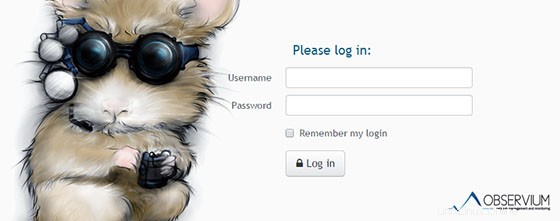
Selamat! Anda telah berhasil menginstal Observium. Terima kasih telah menggunakan tutorial ini untuk menginstal Observium versi stabil terbaru pada sistem Ubuntu 16.04 LTS (Xenial Xerus). Untuk bantuan tambahan atau informasi yang berguna, kami merekomendasikan Anda untuk memeriksa situs web resmi Observium.